Observação
O acesso a essa página exige autorização. Você pode tentar entrar ou alterar diretórios.
O acesso a essa página exige autorização. Você pode tentar alterar os diretórios.
Quando você implanta um cluster do Instância Gerenciada do Azure para Apache Cassandra, o serviço provisiona o coletor de métricas para o software do agente do Coletor de Métrica para Apache Cassandra em cada nó de dados. As métricas podem ser consumidas pelo Prometheus e visualizadas por meio do Grafana. Este artigo descreve como configurar o Prometheus e o Grafana para visualizar as métricas emitidas do cluster de instância gerenciada.
As seguintes tarefas são necessárias para visualizar métricas:
- Implante uma Máquina Virtual do Ubuntu na Rede Virtual do Azure que hospeda a instância gerenciada.
- Instale os Painéis do Prometheus na VM.
Aviso
O Prometheus e o Grafana são softwares de código aberto e não têm suporte como parte do serviço da Instância Gerenciada do Azure para Apache Cassandra. Para visualizar as métricas da maneira descrita abaixo, você precisará hospedar e manter uma máquina virtual como servidor para o Prometheus e o Grafana. As instruções abaixo foram testadas apenas no Ubuntu Server 18.04 e não há garantia de que funcionarão com outras distribuições Linux. Seguir essa abordagem implica no suporte relativo a problemas que possam surgir, como ficar sem espaço ou disponibilidade do servidor. Para ter uma experiência de métricas com suporte e hospedagem completos, considere usar métricas do Azure Monitor ou, como alternativa, integrações de parceiros do Azure Monitor.
Implantar um servidor Ubuntu
Entre no portal do Azure.
Navegue até o grupo de recursos onde está o cluster de instância gerenciada. Selecione Adicionar e pesquise a imagem Ubuntu Server 18.04 LTS:
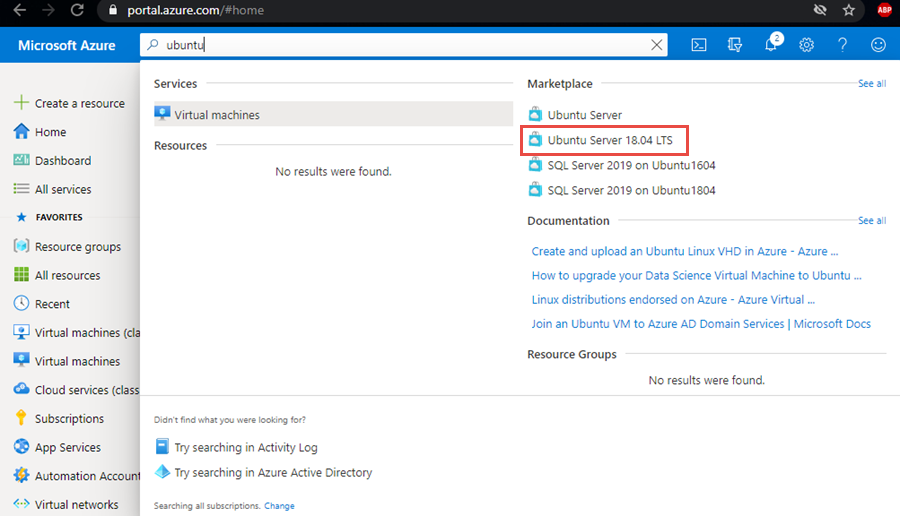
Escolha a imagem e selecione Criar.
Na folha Criar uma máquina virtual, insira valores para os campos seguintes. Você pode deixar os valores padrão nos outros campos:
- Nome da máquina virtual – insira um nome para a nova VM.
- Região – selecione a mesma região em que a Rede Virtual foi implantada.
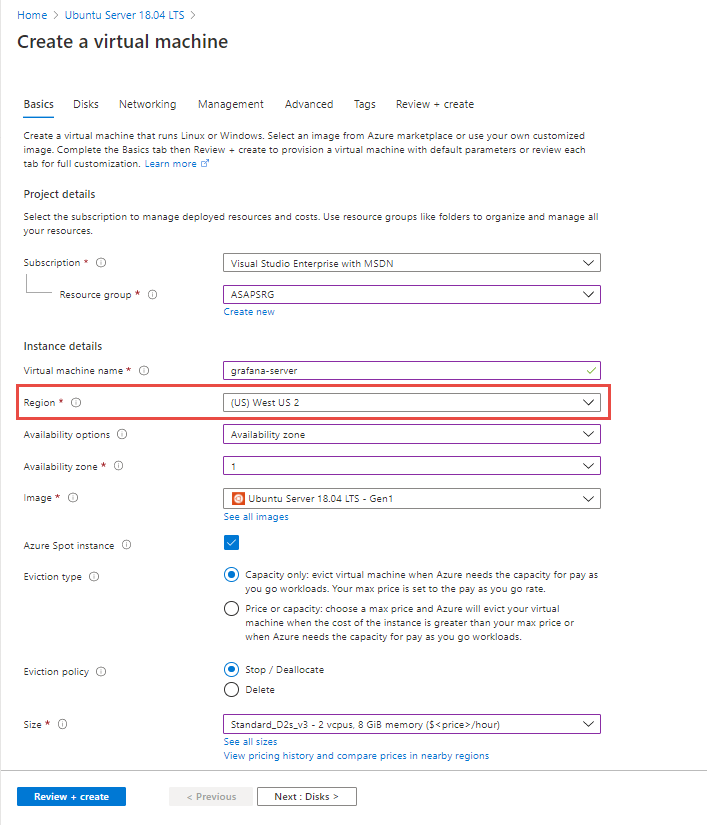
Na guia Rede, selecione a Rede virtual onde a instância gerenciada está implantada:
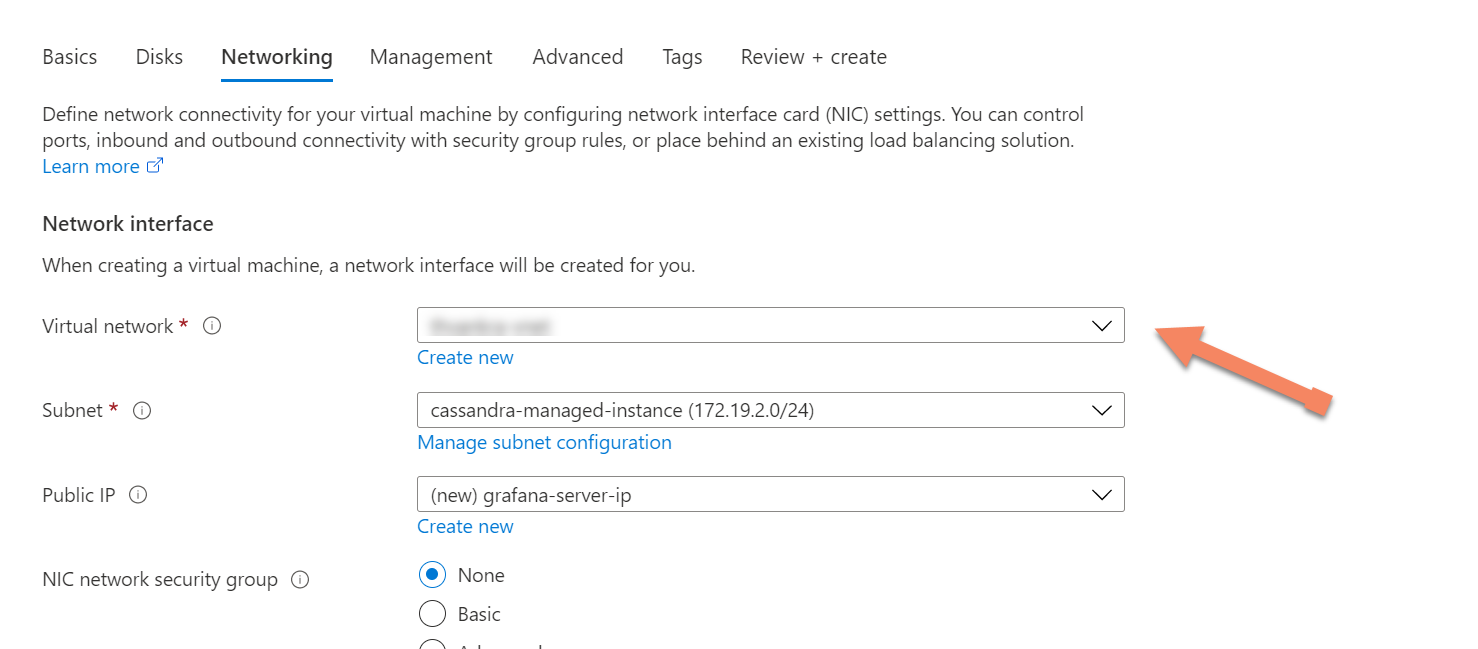
Por fim, selecione Examinar + Criar para criar o servidor de Métricas.
Instalar Painéis do Prometheus
Primeiro, verifique se as configurações de rede para o servidor Ubuntu recém-implantado têm regras de porta de entrada que permitem as portas
9090e3000. Eles serão necessários posteriormente para Prometheus e Grafana, respectivamente.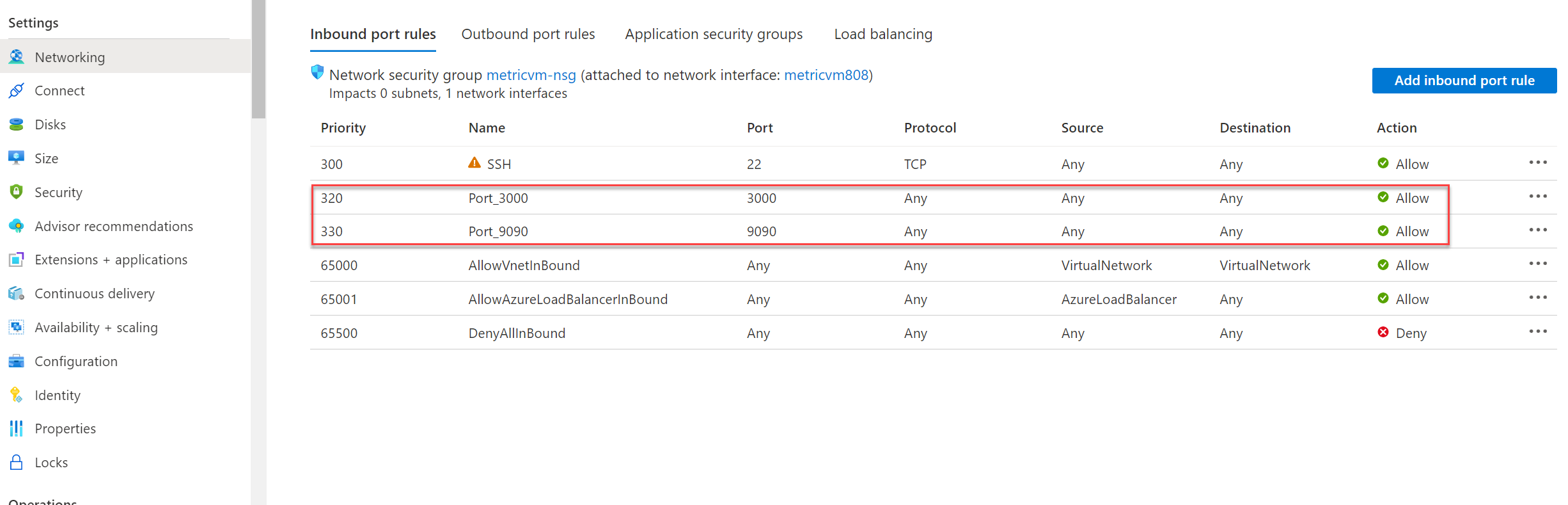
Conecte-se ao servidor Ubuntu usando a CLI do Azure ou sua ferramenta de cliente preferencial para se conectar via SSH.
Depois de se conectar à VM, você precisa instalar o software coletor de métricas. Primeiro, baixe e descompacte os arquivos:
#install unzip utility (if not already installed) sudo apt install unzip #get dashboards wget https://github.com/datastax/metric-collector-for-apache-cassandra/releases/download/v0.3.0/datastax-mcac-dashboards-0.3.0.zip -O temp.zip unzip temp.zipEm seguida, navegue até o diretório do prometheus e use o VI para editar o arquivo
tg_mcac.json:cd */prometheus vi tg_mcac.jsonAdicione os endereços IP de cada nó do seu cluster em
targets, cada um com a porta 9443. Seu arquivotg_mcac.jsondeverá ser semelhante ao que se vê abaixo:[ { "targets": [ "10.9.0.6:9443","10.9.0.7:9443","10.9.0.8:9443" ], "labels": { } } ]Salve o arquivo. Em seguida, edite o arquivo
prometheus.yamlno mesmo diretório. Localize a seguinte seção:file_sd_configs: - files: - 'tg_mcac.json'Diretamente abaixo desta seção, adicione o que vem a seguir. Isso é necessário porque as métricas são expostas por meio de https.
scheme: https tls_config: insecure_skip_verify: trueAgora, o arquivo deve ter a aparência a seguir. Verifique se as guias de cada linha estão como abaixo.
file_sd_configs: - files: - 'tg_mcac.json' scheme: https tls_config: insecure_skip_verify: trueSalve o arquivo. Agora você está pronto para iniciar o Prometheus e o Grafana. Primeiro, instale o Docker:
sudo apt install apt-transport-https ca-certificates curl software-properties-common curl -fsSL https://download.docker.com/linux/ubuntu/gpg | sudo apt-key add - sudo add-apt-repository "deb [arch=amd64] https://download.docker.com/linux/ubuntu `lsb_release -cs` test" sudo apt update sudo apt install docker-ceEm seguida, instale o Docker Compose:
sudo apt install docker-composeAgora, navegue até o diretório de nível superior em que
docker-compose.yamlestá localizado e inicie o aplicativo:cd .. sudo docker-compose upO Prometheus deve estar disponível na porta
9090e os painéis do Grafana na porta3000do seu servidor de métricas: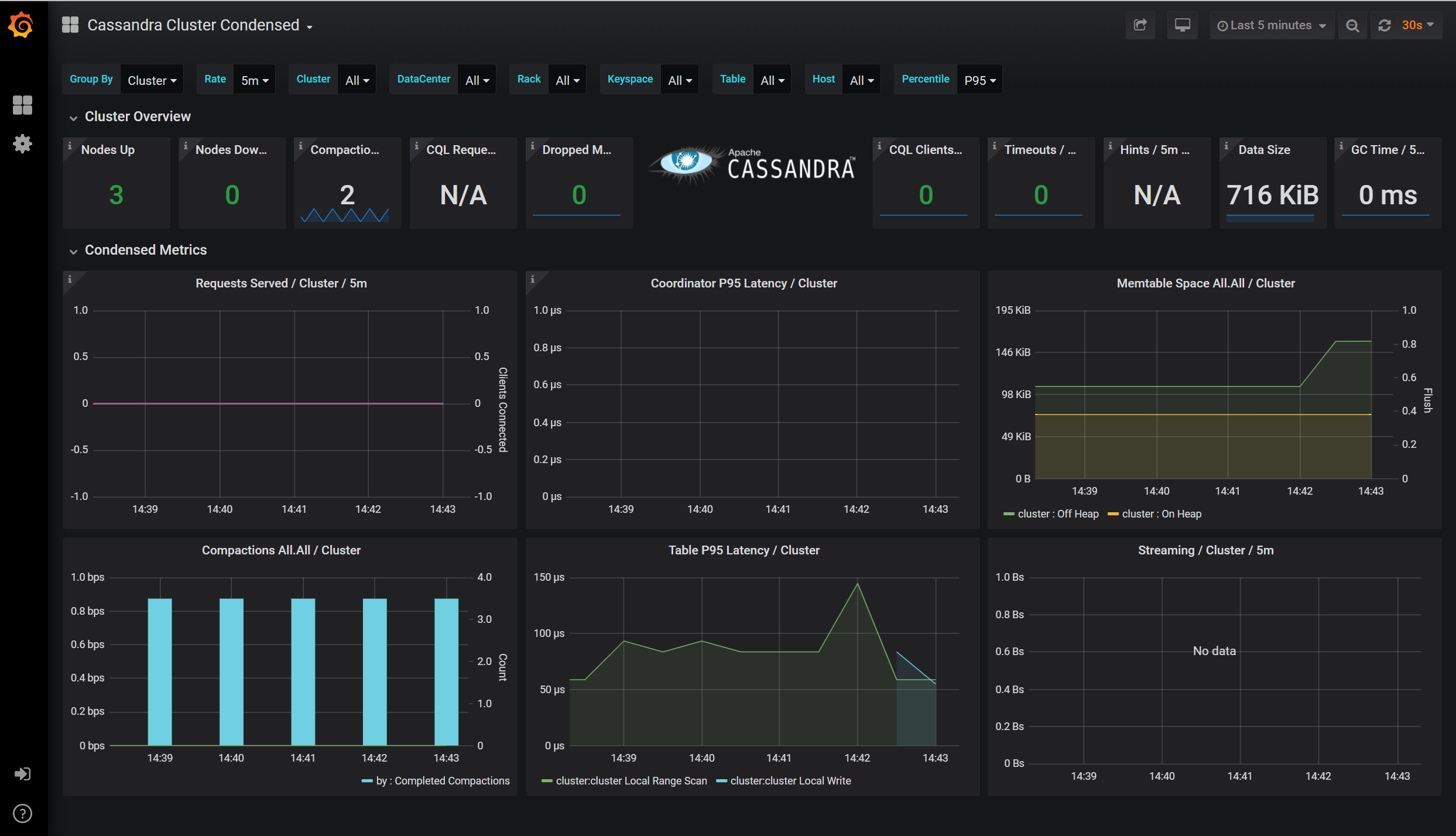
Próximas etapas
Neste artigo, você aprendeu a configurar painéis para ver métricas no Prometheus usando o Grafana. Saiba mais sobre a Instância Gerenciada do Azure para Apache Cassandra com os seguintes artigos: